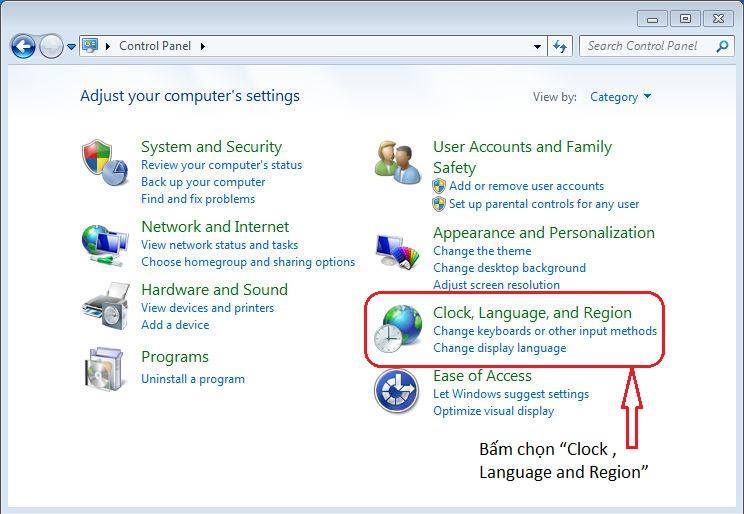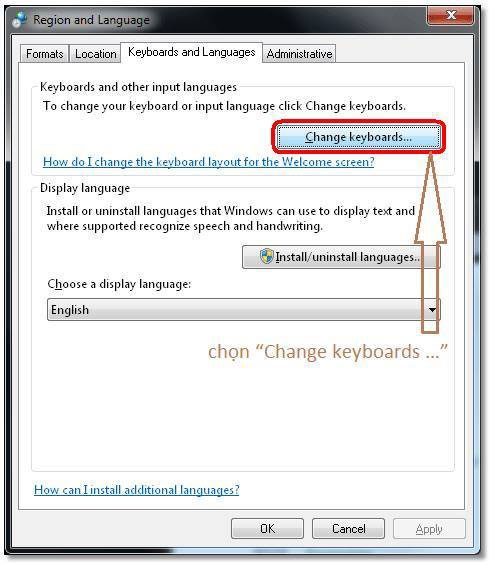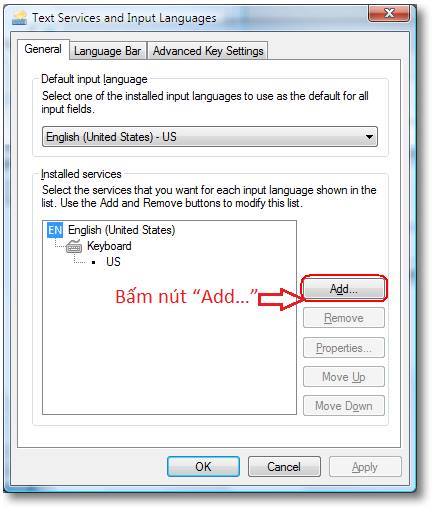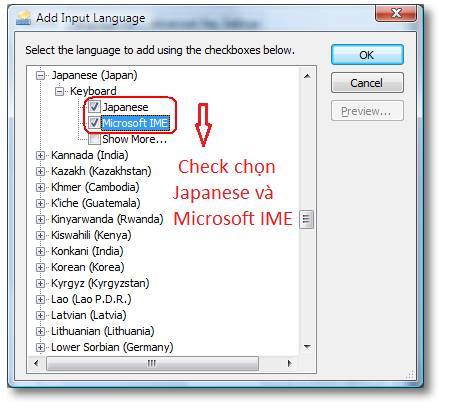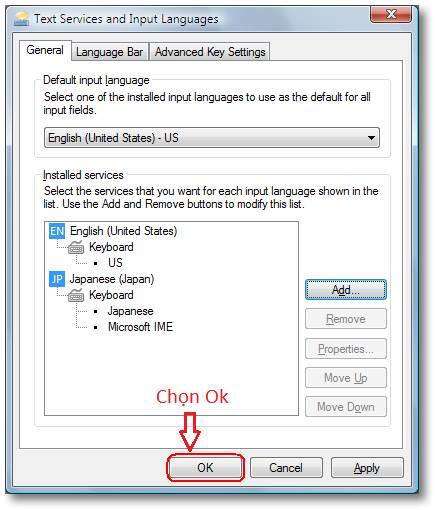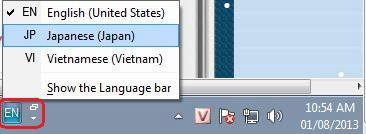Hướng dẫn cài font tiếng Nhật cho win 7
Với những bạn mới học tiếng Nhật, việc cài đặt font tiếng Nhật cho máy tính không hề đơn giản , nhất là những bạn không dành về IT, xem hướng dẫn trên mạng đôi khi cũng không hiểu.
Vậy nên hôm nay, trung tâm tiếng Nhật SOFL sẽ hỗ trợ các bạn có một bàn phím tiếng Nhật hoàn chỉnh tích hợp ngay trên nền tảng Win 7 bằng hình ảnh thật chi tiết và dễ dàng để mọi người cùng thực hiện theo trên máy tính của mình .
Nếu bạn là người yêu thích ngôn ngữ tiếng Nhật và đang theo học tiếng Nhật thì cùng thực hiện các thao tác dưới đây để dễ dàng soạn thảo văn bản tiếng Nhật trên máy tính của mình nào:
Bước 1: Bấm Start , chọn Control Panel -> chọn “Clock , Language and Region”.
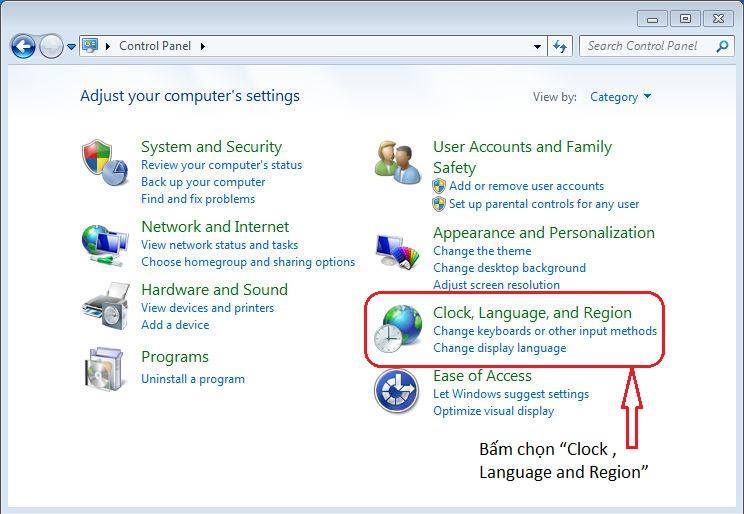
Bấm chọn “Clock , Language and Region”. Bước 2: Có những lựa chọn trong cửa sổ Regional and Language Option” , trong tab “Keyboard and Languages” chọn “Change keyboards ..."
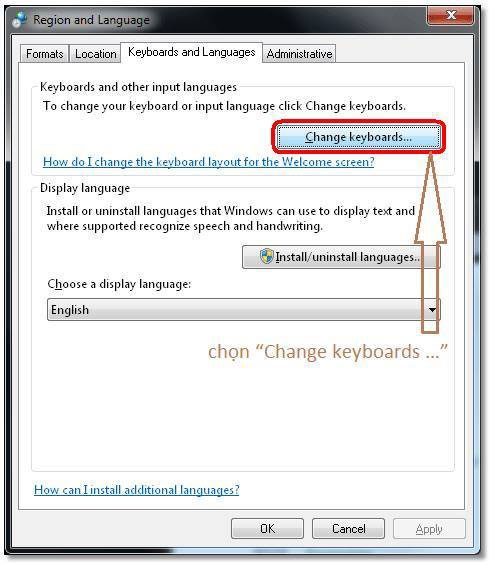
Trong tab “Keyboard and Languages” chọn “Change keyboards … Bước 3: Trong cửa sổ “Text Service and Input Languages” bạn cần thêm bộ gõ tiếng Nhật và những thành phần Japanese Keyboard , bấm nút “Add…”
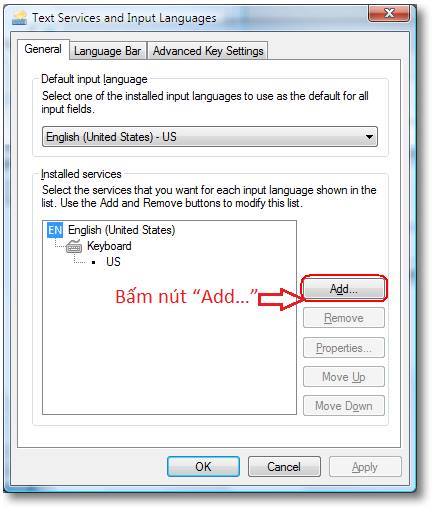
Trong cửa sổ “Text Service and Input Languages” bấm nút “Add…” Bước 4: Bạn sẽ thấy cửa sổ “Add Input Language” . Cuộn xuống dưới tới phần Japanese , mở rộng mục này và chọn cả Japanese và Microsoft IME.
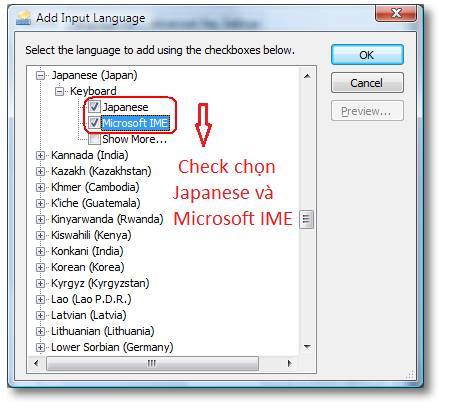
Chọn cả Japanese và Microsoft IME Bước 5: Bấm nút OK . Bạn sẽ thấy “Japanese” trong phần “Installed Services”. Cuối cùng chọn OK .
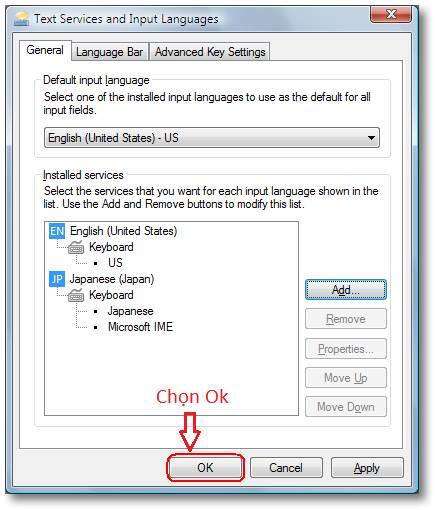
Cuối cùng bấm nút OK Bước 6: Kết thúc bạn sẽ thấy biểu tượng IME trên thanh TaskBar và lựa chọn Japanes khi cần thiết.
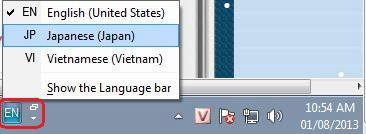
Trên thanh Tasbar chọn Japanes khi cần thiết Chú ý : Bạn phải tắt Unikey hoặc chuyển nó về tiếng Anh thì mới gõ được tiếng Nhật nhé!
Trên đây SOFL đã Hướng dẫn cài font tiếng Nhật cho win 7, cứ làm theo hướng dẫn này là các bạn đã cài đặt font tiếng Nhật thành công rồi đấy! Chúc các bạn học tiếng Nhật tốt và thành công với chính ngôn ngữ này nhé!